Så här samlar du flera markerade textval i ett dokument i Word 2013

Med Word kan du markera text precis som du skulle använda en highlighter på papper. Du kan ringa upp specifika delar av ett dokument med hjälp av markeringsverktyget. Vad händer om du vill kopiera all icke-sammanhängande markerad text till ett annat dokument?
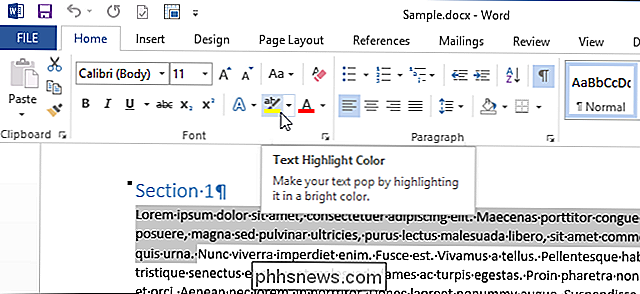
Du kan manuellt kopiera all icke-sammanhängande markerad text genom att välja den första sektionen med musen. Bläddra sedan till nästa markerade avsnitt och håll ner "Ctrl" -tangenten när du markerar den texten. Upprepa proceduren för varje markerad sektion och tryck sedan på "Ctrl + C".
Den manuella proceduren kan bli tråkig och tidskrävande. Det finns dock ett enklare sätt att välja alla markerade sektioner samtidigt så att du kan kopiera dem och klistra in dem i ett separat Word-dokument eller ett annat program.
För att välja alla icke sammanhängande markerade sektioner i ett dokument, tryck på "Ctrl + H "för att öppna dialogrutan" Sök och ersätt ". Klicka på "Sök" -fliken.
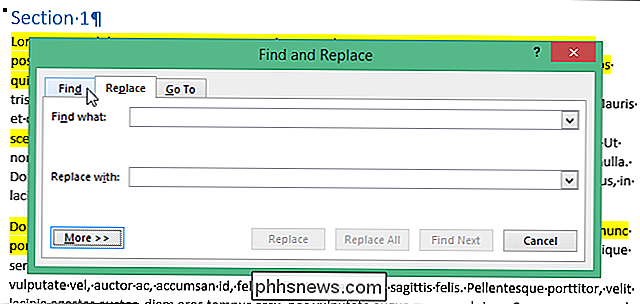
Klicka på knappen "Mer" för att expandera dialogrutan och visa fler alternativ.
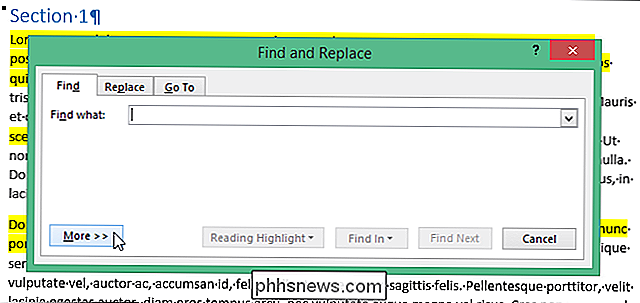
Klicka på "Format" -knappen och välj "Markera" från popupmenyn.
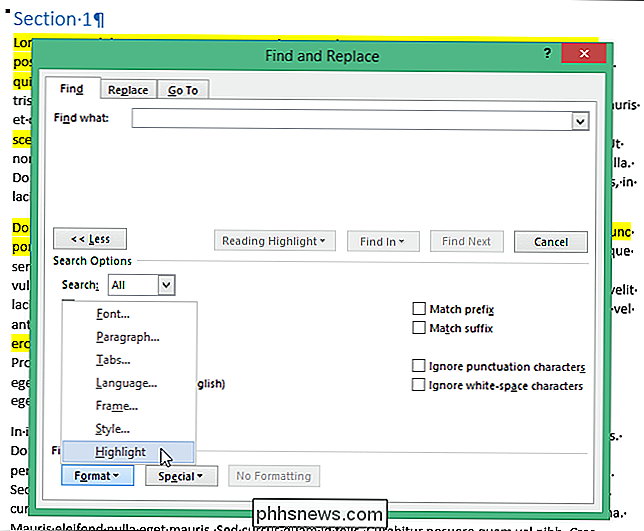
Markera "formatet är listat under" Hitta vad "redigeringsrutan. Klicka på "Sök in" och välj "Huvuddokument" från snabbmenyn.
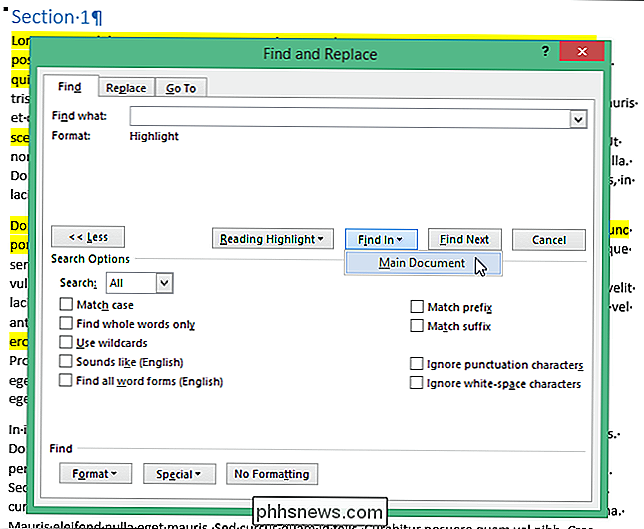
Ett meddelande visar hur många objekt som hittades som matchar kriterierna. Tryck på "Esc" för att stänga dialogrutan eller klicka på "X" i det övre högra hörnet av dialogrutan.
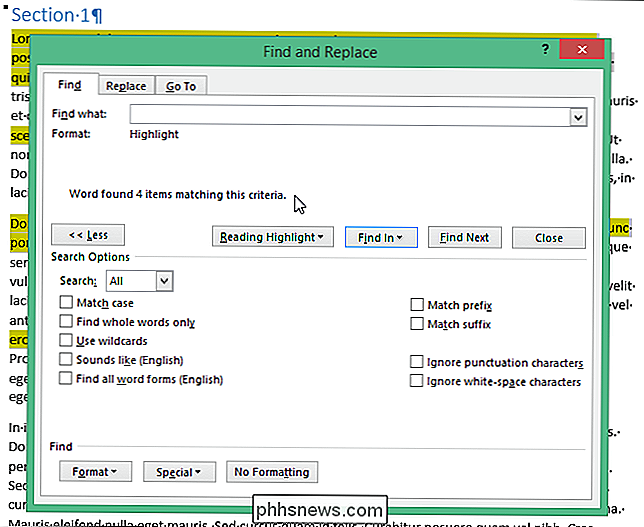
Alla dina markerade avsnitt är markerade. Tryck på "Ctrl + C" för att kopiera all markerad text.
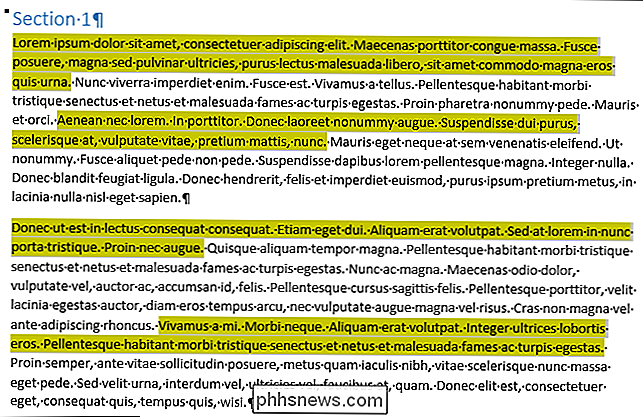
Om du vill kopiera den markerade texten till en ny Word-fil klickar du på fliken "File".
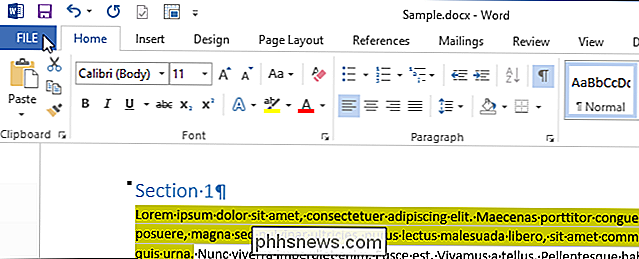
Klicka på "Ny" i listan med alternativ på vänster sida. på skärmen "Info".
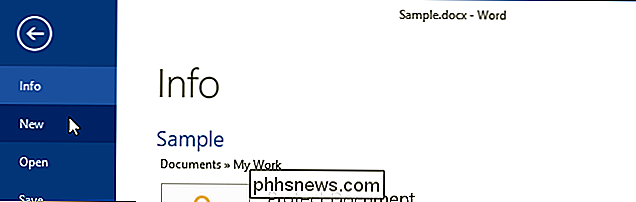
På skärmen "Ny" klickar du på objektet "Tomt dokument".
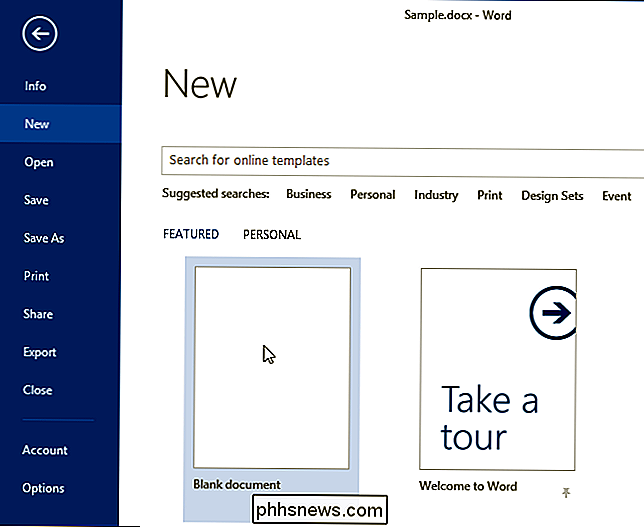
RELATED: Så här ändrar du standardinställningen i Microsoft Word
När den nya, tomt dokument öppnas, tryck på "Ctrl + V" för att klistra in texten. Markeringen bevaras och varje separat bit text klistras på en ny rad.
OBS! Om du vill ta bort markeringen när du klistrar in texten kan du använda funktionen Klistra in alternativ för att klistra in texten utan formatering .
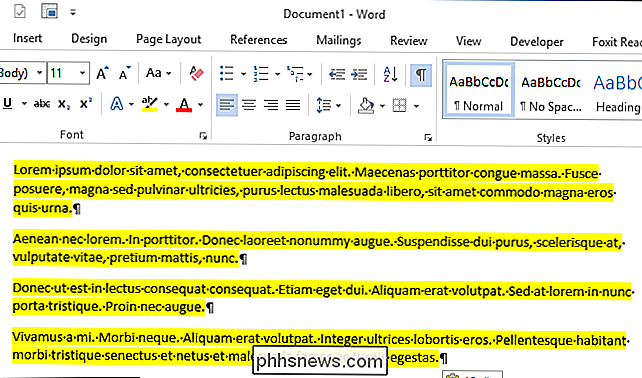
Den kopierade texten kan också kopieras till andra ordbehandlingsprogram, textredigeringsprogram eller andra program som accepterar text eller till och med till ett e-postmeddelande. Du behöver inte klistra in den kopierade texten i en Word-fil.

Så här rippar du ljud-CD-skivor till din dator eller Mac
Om du inte har rippat dina musik-CD-skivor till ljudfiler på datorn ändå är det inte för sent. Allt som krävs är en CD-enhet och lite tid. När du är klar blir din fysiska musiksamling din digitala musiksamling. Du kan sedan lyssna på den musiken på din dator eller kopiera den till din smartphone. Det finns även många gratis tjänster som låter dig lagra den där musik online och strömma den från var som helst.

Hur man uppgraderar från Windows 7 eller 8 till Windows 10 (just nu)
Du är inte intresserad av en ren installation, du vill inte krångla med att torka din dator, du vill bara ta ut och uppgradera till Windows 10. Det kan vara en relativt rakt framåt, men det är alltid användbart att ta med en guide. Läs vidare när vi går igenom uppgraderingsprocessen. Varför vill jag göra detta?



